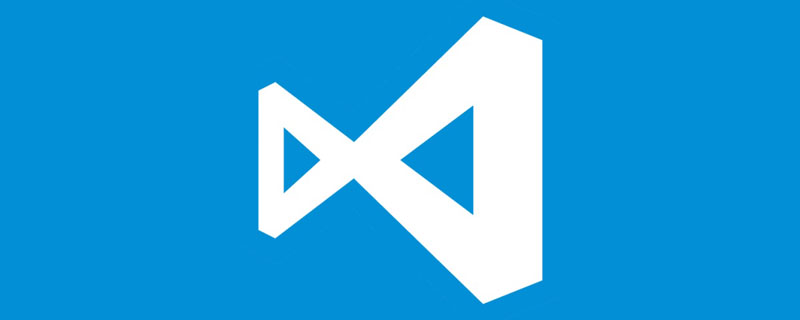
vscode支持python,只需要安裝好python插件,直接按F5鍵就可運(yùn)行python代碼。點(diǎn)擊界面左下角,可以切換不同的python環(huán)境。
具體的操作:
搭建環(huán)境
立即學(xué)習(xí)“Python免費(fèi)學(xué)習(xí)筆記(深入)”;
在VSCode中搜索擴(kuò)展Python,就是這貨:
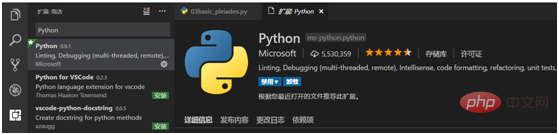
安裝后,重新加載。上圖中我因?yàn)橐呀?jīng)裝過了,所以顯示的是禁用、卸載按鈕。
下面就可以愉快的和Python玩耍了。是不是超方便?
基本操作
快在VSCode開始你的第一段Python代碼吧,Python插件自帶的Pylint功能會(huì)在你輸入的過程中給你自動(dòng)提示,自動(dòng)完成,以及錯(cuò)誤提示。

這里需要提醒各位PythonER們,VSCode包括VS中,Tab都默認(rèn)是4個(gè)空格。
常用的幾個(gè)操作快捷鍵,估計(jì)VSer們都能無痛轉(zhuǎn)換:
-
首先是F1/Ctrl+Shit+P萬能鍵,誰用誰知道
-
Ctrl+P:文件切換
-
Ctrl+空格:自動(dòng)提示
-
F12/Ctrl+左鍵:跳轉(zhuǎn)到定義
-
Shift+F12:預(yù)覽定義
-
Ctrl+G:跳轉(zhuǎn)行號(hào)
-
Ctrl+/:注釋切換
-
Alt+↑↓:整行上下移動(dòng)
-
Ctrl+↑↓:編輯器垂直滾動(dòng)條上下移動(dòng),光標(biāo)不動(dòng)
-
Ctrl+Backspace/Delete:整詞/連續(xù)空白刪除
-
Ctrl+→←:光標(biāo)整詞移動(dòng)
-
Ctrl+F查找/Ctrl+Shift+F在文件中查找,這都屬于通用的,類似的就不說了啊。
-
Ctrl + 加號(hào)/減號(hào) 對(duì)字體進(jìn)行放大和縮小
預(yù)覽定義圖:
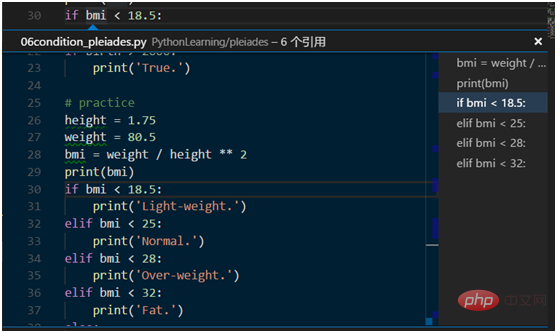
調(diào)試操作
隨時(shí)隨地,F(xiàn)5調(diào)試運(yùn)行。注意,VSCode默認(rèn)在調(diào)試后,會(huì)停在第一句,如下圖。
調(diào)試快捷鍵與VS基本相同。
-
F5:調(diào)試/繼續(xù),
-
F10:單步跳過,
-
F11:單步進(jìn)入,
-
Shift+F11:跳出。
-
F9:切換斷點(diǎn)
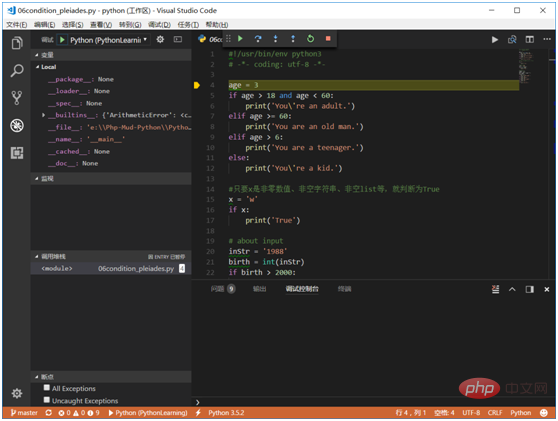
左側(cè)Debug窗口顯示的從上到下依次是調(diào)試所用的模式,變量(局部變量,監(jiān)視),調(diào)用堆棧,斷點(diǎn)等。基本上我們需要的功能都在這里了。
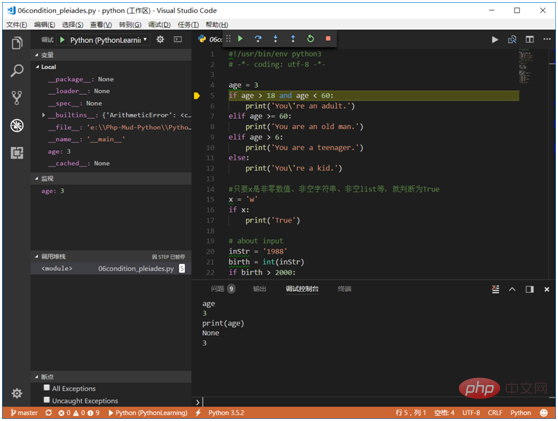
有個(gè)不太好的設(shè)計(jì)就是變量、監(jiān)視這些地方寬度太小,查看一些長的變量不如VS方便。不過好在我們有調(diào)試控制臺(tái)啊,直接敲上變量名就好了。
這里需要提醒一下的是,左上角的下拉選擇調(diào)試模式中,常用的兩個(gè)是Python和Integrated Terminal/Console,第一個(gè)就是在插件自帶的環(huán)境中調(diào)試運(yùn)行,第二個(gè)就是集成的控制臺(tái)中。問題是,第一種暫不支持input()輸入,所以想調(diào)試帶input的程序,就選擇Integrated Terminal/Console或者External Terminal/Console也是可以的。
注意:
vscode不識(shí)別相對(duì)路徑,無法準(zhǔn)確找到當(dāng)前文件的路徑,這是這個(gè)軟件不好的一點(diǎn)。
想看變量的值,必須設(shè)置斷點(diǎn),再單步調(diào)試才行。設(shè)置好了之后,按F5運(yùn)行,程序運(yùn)行到斷點(diǎn)時(shí)暫停,這個(gè)時(shí)候?qū)⑹髽?biāo)移到代碼中的變量名上時(shí),就可以看到變量的值。
設(shè)置斷點(diǎn)的方法:在任意一行代碼的行號(hào)左邊點(diǎn)擊一下,出現(xiàn)紅點(diǎn)表示設(shè)置斷點(diǎn)成功。
當(dāng)程序出現(xiàn)bug中斷的時(shí)候,也可以看到變量的值。
pylint是vscode的python語法檢查器,pylint是靜態(tài)檢查,在用第三方庫的時(shí)候有些成員只有在運(yùn)行代碼的時(shí)候才會(huì)被建立,它就找不到成員,就會(huì)報(bào)錯(cuò):Module ‘xx’ has no ‘xx’ member,但這不影響代碼的運(yùn)行。
推薦教程:vscode教程
.jpg)
















.png)
